이미지 편집에 있어서 포토샵 대체 프로그램은 대안이 될 수 있을 까요? 무료 사진 편집 프로그램 5가지를 자세히 살펴보려고 해요. 포토샵은 강력하지만 비싸고 복잡하죠. 비용 부담 없이 멋진 사진 작품을 만들 수 있는 도구들, 함께 알아볼까요?
무료로 포토샵 대체 가능할까?
포토샵이 사진 편집 툴의 클래식이자 가장 많이 사용되는 프로그램이지만, 모든 사람에게 적합한 것은 아니에요. 높은 가격, 복잡한 인터페이스, 그리고 과도한 기능은 많은 사용자에게 부담이 됩니다. 특히 취미로 사진을 편집하거나 간단한 작업만 필요한 경우에는 더욱 그렇죠. 이런 상황에서 포토샵 대체 프로그램들이 빛을 발합니다.
이제 포토샵과 비교하며 5가지 포토샵 대체 프로그램의 장단점을 자세히 살펴볼게요. 각 프로그램의 특징을 포토샵과 비교하면서 알아보면, 여러분에게 가장 적합한 도구를 쉽게 찾을 수 있을 거예요.
포토샵 대체 1. GIMP: 오픈소스의 강자
GIMP(GNU Image Manipulation Program)는 가장 강력한 무료 포토샵 대체 프로그램으로 꼽힙니다.
포토샵과 비교한 GIMP의 장점:
완전 무료:
GIMP는 영구적으로 무료로 사용할 수 있어요. 포토샵과 비교하면 큰 장점이죠. 장기적으로 봤을 때 수십만 원의 비용을 절약할 수 있어요.
가벼운 시스템 요구사항:
포토샵이 최소 8GB RAM을 요구하는 반면, GIMP는 256MB RAM으로도 실행 가능해요. 오래된 컴퓨터나 저사양 노트북에서도 원활하게 작동한다는 뜻이죠.
크로스 플랫폼 지원:
Windows, Mac, Linux 모두에서 동일한 인터페이스로 사용 가능해요. 포토샵은 Windows와 Mac만 지원하는 반면, GIMP는 Linux 사용자들에게도 강력한 이미지 편집 도구를 제공해요.
확장성:
수천 개의 플러그인과 스크립트로 기능을 확장할 수 있어요. 예를 들어, G’MIC 플러그인을 설치하면 500개 이상의 필터와 효과를 추가로 사용할 수 있죠. 이는 포토샵의 확장 기능보다 더 다양하고 자유로워요.
GIMP의 단점:
적응:
포토샵만큼 오래걸리지는 않지만, 익숙해 지려면 시간이 좀 걸려요. 특히 메뉴 구조와 도구 이름이 포토샵과 달라 적응이 필요해요. 예를 들어, 포토샵의 ‘레이어 스타일’이 GIMP에서는 ‘레이어 모드’로 불리는 등의 차이가 있죠.
인터페이스:
포토샵에 비해 덜 세련되고 직관적이지 않아요. 예를 들어, 레이어 스타일 적용이 포토샵처럼 간단하지 않고, 여러 단계를 거쳐야 해요. 또한 기본적으로 단일 창 모드가 아니라 여러 창으로 분리되어 있어 처음에는 혼란스러울 수 있어요.
고급 기능 부족:
CMYK 색상 모드 지원이 없어 인쇄용 작업에 제한이 있어요. 또한 포토샵의 Content-Aware Fill 같은 AI 기반 도구가 없어 복잡한 배경 제거나 이미지 복원 작업이 더 어려울 수 있어요.
포토샵 대체 프로그램 GIMP는 특히 디지털 아트, 사진 리터칭, 이미지 합성 작업에 강점을 보입니다. 포토샵의 대부분의 기본 기능을 무료로 사용할 수 있어, 전문가부터 취미 사용자까지 폭넓게 사용할 수 있는 도구예요.
포토샵 대체 2. Pixlr: 웹 기반의 간편함
Pixlr은 브라우저에서 바로 사용할 수 있는 편리한 포토샵 대체 온라인 사진 편집 도구입니다.
포토샵과 비교한 Pixlr의 장점:
즉시 사용 가능:
설치 없이 브라우저에서 바로 사용할 수 있어요. 포토샵의 긴 설치 과정과 대조적이죠. 이는 특히 여러 컴퓨터를 사용하는 사람들에게 큰 장점이 될 수 있어요.
직관적인 인터페이스:
포토샵보다 훨씬 쉽게 배우고 사용할 수 있어요. 주요 도구들이 한 눈에 들어오는 레이아웃을 가지고 있죠. 예를 들어, 필터와 조정 도구들이 상단 메뉴에 명확하게 배치되어 있어 초보자도 쉽게 찾을 수 있어요.
모바일 지원:
스마트폰이나 태블릿에서도 편리하게 사용 가능해요. 포토샵은 모바일용 별도 앱이 필요한 반면, Pixlr은 모바일 브라우저에서 바로 사용 가능해요. 이는 이동 중에도 빠르게 이미지를 편집해야 하는 사용자에게 큰 장점이 될 수 있죠.
AI 기능:
인공지능을 활용한 자동 편집 기능을 제공해요. 예를 들어, 원클릭으로 배경 제거나 이미지 향상이 가능해요. 이는 포토샵의 Select Subject 도구와 유사하지만, 더 간단하게 사용할 수 있어요.
Pixlr의 단점:
포토샵의 복잡한 편집 도구들(예: 패치 도구, 주파수 분리 등)은 제공하지 않아요. 이는 전문적인 리터칭이나 복잡한 이미지 합성 작업을 할 때 제한이 될 수 있어요.
온라인 의존성:
인터넷 연결이 필요하고, 대용량 파일 작업 시 느릴 수 있어요. 20MB 이상의 파일은 처리가 어려울 수 있죠. 이는 고해상도 이미지나 대량의 사진을 다루는 전문 사진작가들에게는 큰 단점이 될 수 있어요.
저장 형식 제한:
PSD 파일 등 일부 전문 형식은 지원하지 않아요. 주로 JPG, PNG, WebP 등의 웹 최적화 형식만 지원해요. 이는 다른 디자인 프로그램과의 호환성을 제한할 수 있어요.
포토샵 대체 사진 편집 프로그램 Pixlr은 빠른 사진 보정, 소셜 미디어용 이미지 제작, 간단한 디자인 작업에 적합해요. 포토샵의 복잡한 기능은 필요 없고, 빠르고 쉬운 편집을 원하는 사용자에게 좋은 선택이 될 수 있습니다.
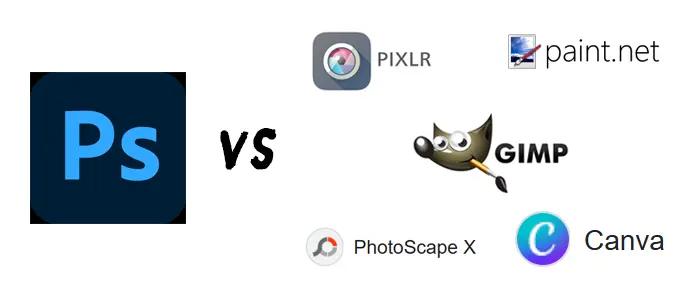
포토샵 대체 3. Paint.NET: 윈도우 사용자를 위한 최적의 선택
Paint.NET은 윈도우의 기본 그림판을 훨씬 뛰어넘는 기능을 제공하는 무료 프로그램입니다.
포토샵과 비교한 Paint.NET의 장점:
가벼움:
포토샵이 수 GB의 설치 공간을 요구하는 반면, Paint.NET은 100MB 미만의 공간만 필요해요. 실행 속도도 훨씬 빠르죠. 이는 특히 오래된 컴퓨터나 저사양 노트북 사용자에게 큰 장점이 될 수 있어요.
쉬운 사용법:
포토샵보다 훨씬 직관적이고 배우기 쉬워요. 주요 도구들이 상단 메뉴에 명확하게 배치되어 있어 초보자도 쉽게 찾을 수 있어요. 예를 들어, 레이어 기능이나 효과 적용이 포토샵보다 더 간단한 단계로 이루어져 있죠.
플러그인 지원:
다양한 플러그인으로 기능을 확장할 수 있어요. 예를 들어, 텍스처 생성, 노이즈 제거 등의 플러그인을 추가할 수 있죠. 이는 포토샵의 확장 기능과 유사하지만, 대부분의 Paint.NET 플러그인이 무료라는 점이 큰 장점이에요.
빠른 업데이트:
자주 업데이트되어 버그 수정과 새 기능이 빠르게 추가돼요. 대형 기업의 소프트웨어보다 더 빠른 개선 속도를 보여줘요. 이는 사용자 피드백에 빠르게 대응할 수 있다는 의미죠.
Paint.NET의 단점:
윈도우 전용: Mac이나 Linux 사용자는 이용할 수 없어요. 이는 크로스 플랫폼을 지원하는 포토샵과 큰 차이점이에요. 다양한 운영 체제를 사용하는 환경에서는 제한이 될 수 있죠.
제한된 고급 기능:
포토샵의 일부 전문적인 도구들(예: 컨텐츠 인식 채우기, 3D 기능 등)은 제공하지 않아요. 이는 복잡한 이미지 조작이나 고급 디자인 작업을 할 때 제한이 될 수 있어요.
벡터 그래픽 제한:
주로 래스터 이미지 작업에 초점이 맞춰져 있어요. 포토샵이 제공하는 수준의 벡터 도구는 없어요. 이는 로고 디자인이나 일러스트레이션 작업을 할 때 제한이 될 수 있죠.
포토샵 대체 사진 편집 프로그램 Paint.NET은 기본적인 사진 편집, 간단한 디자인 작업, 웹 그래픽 제작 등에 적합해요. 포토샵의 모든 기능이 필요하지 않은 윈도우 사용자에게 훌륭한 대안이 될 수 있습니다.
포토샵 대체 4. PhotoScape X: 다재다능한 올인원 도구
PhotoScape X는 단순한 사진 편집을 넘어 다양한 기능을 제공하는 종합 이미지 도구입니다.
포토샵과 비교한 PhotoScape X의 장점:
다양한 기능:
편집뿐만 아니라 뷰어, 일괄 편집, GIF 만들기 등 다양한 기능을 한 프로그램에서 제공해요. 포토샵은 이런 기능들을 위해 별도의 프로그램이나 확장 기능이 필요해요. 예를 들어, 여러 장의 사진을 동시에 리사이즈하거나 워터마크를 넣는 작업을 한 번에 할 수 있어요.
사용 편의성:
포토샵보다 훨씬 쉽게 배우고 사용할 수 있어요. 주요 기능들이 상단 메뉴에 아이콘으로 명확히 표시되어 있어 직관적이에요. 예를 들어, ‘필터’ 메뉴를 클릭하면 다양한 효과를 미리보기와 함께 바로 적용할 수 있어 초보자도 쉽게 사용할 수 있죠.
풍부한 필터와 효과:
다양한 내장 필터와 효과로 쉽게 사진을 개선할 수 있어요. 포토샵처럼 복잡한 레이어 작업 없이도 멋진 효과를 낼 수 있죠. 예를 들어, ‘드라마틱’ 필터를 적용하면 한 번의 클릭으로 사진에 극적인 분위기를 줄 수 있어요.
무료 버전 제공:
기본 기능은 무료로 사용할 수 있어요. 포토샵의 월 구독료와 비교하면 큰 장점이죠. 특히 취미로 사진 편집을 하는 사용자나 학생들에게 경제적인 선택이 될 수 있어요.
PhotoScape X의 단점:
고급 기능 유료:
일부 고급 기능은 유료 버전에서만 사용 가능해요. 예를 들어, RAW 파일 편집이나 일부 고급 필터는 Pro 버전에서만 제공돼요. 이는 전문적인 사진 작업을 하는 사용자에게는 제한이 될 수 있어요.
전문적 도구 부족:
포토샵의 정밀한 편집 도구들(예: 패치 도구, 주파수 분리, 고급 마스킹 등)은 제공하지 않아요. 이는 복잡한 리터칭 작업이나 정밀한 이미지 합성을 해야 하는 경우에 한계로 작용할 수 있죠.
인터페이스 복잡성:
다양한 기능으로 인해 처음에는 인터페이스가 복잡해 보일 수 있어요. 기능별로 분리된 탭 구조가 초보자에게는 혼란스러울 수 있죠. 예를 들어, ‘편집’ 탭과 ‘개체’ 탭의 차이를 이해하는 데 시간이 걸릴 수 있어요.
포토샵 대체 이미지 편집 프로그램 PhotoScape X는 다양한 사진 관련 작업을 한 프로그램에서 처리하고 싶은 사용자에게 적합해요. 특히 여러 장의 사진을 일괄 편집하거나, 재미있는 효과를 적용하는 데 강점이 있습니다.
포토샵 대체 5. Canva: 디자인 템플릿의 강자
Canva는 템플릿 기반의 디자인 도구로, 사진 편집 기능도 제공합니다.
포토샵과 비교한 Canva의 장점:
사용 편의성:
드래그 앤 드롭 방식으로 포토샵보다 훨씬 쉽게 사용할 수 있어요. 복잡한 도구 사용법을 배울 필요 없이 직관적으로 디자인할 수 있죠. 예를 들어, 로고를 만들 때 포토샵에서는 여러 도구를 조합해야 하지만, Canva에서는 미리 만들어진 요소들을 조합하기만 하면 돼요.
풍부한 템플릿:
다양한 용도의 전문적인 템플릿을 무료로 제공해요. 포토샵은 기본적으로 템플릿을 제공하지 않아 처음부터 디자인해야 하는 반면, Canva는 시작점을 제공해요. 예를 들어, 인스타그램 포스트를 만들 때 이미 최적화된 크기와 디자인의 템플릿을 선택할 수 있어요.
협업 기능:
팀원들과 실시간으로 협업할 수 있어요. 포토샵은 별도의 Creative Cloud 구독이 필요한 반면, Canva는 기본적으로 협업 기능을 제공해요. 여러 사람이 동시에 같은 디자인을 편집하고 코멘트를 남길 수 있죠.
클라우드 저장:
작업물을 클라우드에 자동 저장해 어디서나 접근 가능해요. 포토샵도 클라우드 저장을 지원하지만, Canva는 모든 작업을 자동으로 저장하여 데이터 손실 위험이 적어요. 또한 모바일 앱을 통해 언제 어디서나 작업을 이어갈 수 있어요.
Canva의 단점:
제한된 편집 기능: 포토샵의 정밀한 이미지 편집 도구들(예: 레이어 마스크, 패스 도구, 정밀한 색상 보정 등)은 제공하지 않아요. 복잡한 이미지 편집 작업에는 한계가 있죠. 예를 들어, 특정 부분만 선택해서 색상을 변경하는 작업은 Canva에서는 어려울 수 있어요.
템플릿 의존성:
완전히 새로운 디자인을 만들기는 어려울 수 있어요. 기존 템플릿을 변형하는 데 최적화되어 있어, 독창적인 디자인을 위한 자유도가 포토샵보다 낮아요. 이는 특히 브랜드 아이덴티티를 만들거나 독특한 아트워크를 제작할 때 제한이 될 수 있죠.
일부 고급 기능 유료:
몇몇 프리미엄 템플릿과 기능은 유료예요. 예를 들어, 배경 제거 도구나 일부 고품질 스톡 이미지는 유료 플랜에서만 사용 가능해요. 이는 무료 버전 사용자에게는 제한적일 수 있어요.
오프라인 작업 제한:
주로 온라인 기반으로 작동하기 때문에, 인터넷 연결 없이는 모든 기능을 사용할 수 없어요. 포토샵은 오프라인에서도 완전한 기능을 제공하는 반면, Canva는 제한적이에요. 이는 인터넷 연결이 불안정한 환경에서 작업할 때 문제가 될 수 있죠.
포토샵 대체 프로그램 Canva는 소셜 미디어 포스트, 프레젠테이션, 포스터 등 다양한 그래픽 디자인 작업에 적합해요. 전문적인 디자인 지식 없이도 멋진 결과물을 만들 수 있어, 마케팅 담당자나 소상공인에게 특히 유용합니다.
무료 포토샵 대체 프로그램 선택 가이드
자, 지금까지 5가지 무료 포토샵 대체 프로그램을 포토샵과 비교하며 살펴봤어요. 각각의 도구가 고유한 장단점을 가지고 있죠. 그렇다면 여러분에게 가장 적합한 도구는 어떻게 선택할 수 있을까요?
| 프로그램 | 주요 특징 | 장점 | 단점 |
|---|---|---|---|
| GIMP | – 오픈소스 벡터 그래픽 에디터 – 크로스 플랫폼 지원 – 다양한 플러그인 |
– 완전 무료 – 가벼운 시스템 요구사항 – 확장성 높음 |
– 학습 곡선이 높음 – 인터페이스가 덜 직관적 – 일부 고급 기능 부족 |
| Pixlr | – 웹 기반 사진 편집 도구 – 모바일 지원 – AI 기능 제공 |
– 즉시 사용 가능 – 직관적인 인터페이스 – 모바일 접근성 |
– 고급 기능 제한 – 온라인 의존성 – 파일 형식 제한 |
| Paint.NET | – 윈도우 전용 이미지 편집기 – 플러그인 지원 – 빠른 업데이트 |
– 가벼움 – 쉬운 사용법 – 빠른 실행 속도 |
– 윈도우 전용 – 고급 기능 제한 – 벡터 그래픽 제한 |
| PhotoScape X | – 종합 이미지 도구 – 다양한 기능 제공 – 일괄 편집 기능 |
– 다양한 기능 – 사용 편의성 – 풍부한 필터와 효과 |
– 일부 고급 기능 유료 – 전문적 도구 부족 – 복잡한 인터페이스 |
| Canva | – 템플릿 기반 디자인 도구 – 협업 기능 – 클라우드 저장 |
– 사용 편의성 – 풍부한 템플릿 – 실시간 협업 |
– 제한된 편집 기능 – 템플릿 의존성 – 일부 기능 유료 |
선택기준 정하기
작업의 복잡도:
단순한 보정만 필요하다면 Pixlr이나 Canva가 좋고, 복잡한 편집이 필요하다면 포토샵 대체 프로그램으로 GIMP를 고려해보세요. GIMP는 레이어 작업, 마스킹 등 고급 기능을 제공해 복잡한 편집에 적합해요.
사용 빈도:
가끔 사용한다면 웹 기반의 Pixlr이나 Canva가 편리하고, 자주 사용한다면 설치형 프로그램인 GIMP나 Paint.NET이 좋아요. 설치형 프로그램은 인터넷 연결 없이도 사용할 수 있어 안정적이죠.
컴퓨터 사양:
사양이 낮은 컴퓨터라면 가벼운 Paint.NET이나 웹 기반 도구들이 적합해요. GIMP도 비교적 가벼운 편이지만, 복잡한 작업 시 더 많은 리소스를 요구할 수 있어요.
디자인 경험:
초보자라면 Canva나 PhotoScape X가 좋고, 경험이 있다면 GIMP가 더 적합할 수 있어요. Canva는 템플릿을 활용해 쉽게 시작할 수 있고, GIMP는 더 세밀한 컨트롤이 가능해요.
작업 환경:
윈도우 사용자라면 Paint.NET을, 크로스 플랫폼이 필요하다면 GIMP나 웹 기반 도구들을 고려해보세요. GIMP는 Windows, Mac, Linux 모두에서 사용 가능해 환경 변화에 유연해요.
이러한 요소들을 고려하여 여러분에게 가장 적합한 포토샵 대체 프로그램을 선택해보세요
마무리
포토샵은 강력하지만, 모든 사람에게 필요한 것은 아닙니다. 우리가 살펴본 GIMP, Pixlr, Paint.NET, PhotoScape X, Canva 등의 포토샵 대체 프로그램들은 각자의 방식으로 강력한 기능을 제공합니다. 이 도구들은 모두 무료이면서도 다양한 기능을 제공하고 있습니다.
여러분의 필요와 skill level에 맞는 포토샵 대체 프로그램을 선택해 사용해보세요. 각 프로그램은 고유의 강점이 있습니다. GIMP는 고급 편집 기능을, Pixlr은 빠른 온라인 편집을, Paint.NET은 윈도우에 최적화된 경험을, PhotoScape X는 다양한 기능을, Canva는 쉬운 디자인 제작을 제공합니다. 여러분의 목적과 상황에 맞는 도구를 선택하여 사용하시길 바랍니다. 포토샵의 기능이 모두에게 필요한 것은 아닙니다.





